如何從安卓設備將數據遷移到 iPhone 14?
四款最新的 iPhone 14 機型已經發布,如果正準備從安卓轉移到蘋果,可以參考如下方法遷移設備中的數據。
可遷移的數據包括:
聯系人信息、相機照片和視頻、相簿、信息歷史記錄、輔助功能設置、顯示設置、網頁書簽、文件和文件夾、日歷、郵件帳戶。
遷移數據之前請準備:
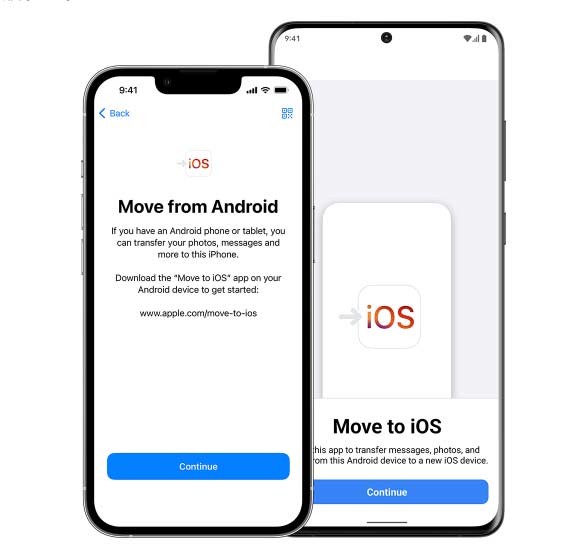
1.讓兩部設備始終彼此靠近。
2.保持 Wi-Fi 連接
3.兩部設備均接入電源。
4.確保新的 iOS 設備上有足夠的儲存空間來儲存需要轉移的內容,包括外部 Micro SD 卡上的內容。
5.如果要轉移 Chrome 書簽,請將安卓設備上的 Chrome 更新至最新版本。
遷移數據步驟:
1.前往蘋果官網,下載獲取“轉移到 iOS”應用并安裝到安卓設備中。
2.將新 Apple 設備開機,并將它放在安卓設備旁邊。在 Apple 設備上,按照屏幕上的設置說明操作。
在“快速開始”屏幕上,輕點“手動設置”,然后繼續按照屏幕上的說明操作。

3.輕點“從安卓設備轉移數據”:找到“App 與數據”屏幕。然后,輕點“從安卓設備轉移數據”。
(如果你已完成設置,則需要抹掉 iOS 設備,然后重新開始。如果你不想抹掉 iOS 設備上的數據,請手動轉移你的內容。)

4.打開“轉移到 iOS”App:在安卓設備上,打開“轉移到 iOS”App。
5.在 iOS 設備上,當你看到“從安卓設備轉移”屏幕時,輕點“繼續”。然后等待十位或六位數字的代碼出現,并在安卓設備上輸入這個代碼。

6.你的 iOS 設備將創建一個臨時無線局域網。當系統提示你要不要加入這個網絡時,輕點“連接”以在安卓設備上加入這個網絡。然后等待“傳輸數據”屏幕出現。
7.在安卓設備上,選擇想要轉移的內容并輕點“繼續”。接下來,將兩臺設備放在一旁不動,直到 iOS 設備上顯示的載入條完成;即使安卓設備顯示這個過程已完成,也要這樣做。讓兩臺設備彼此靠近,并一直插接在電源上,直到轉移完成。整個轉移過程可能需要一段時間,具體取決于你轉移的內容量。
8.設置 iOS 設備:
iOS 設備上的載入條完成后,請輕點安卓設備上的“完成”。然后輕點 iOS 設備上的“繼續”并按照屏幕上的步驟完成 iOS 設備的設置。
確保你的所有內容已轉移完畢。音樂、圖書和 PDF 需要以手動方式移動。如需要獲取之前安裝在你安卓設備上的 App,請在 iOS 設備上前往 App Store下載這些 App。
- 上一篇

iPhone 14 Pro相機打開慢解決辦法
近日,有部分 iPhone 14 Pro 和 Pro Max 用戶反映在使用相機 App 時遇到了問題,具體表現在相機打開時可能需要幾秒鐘才能加載完成。還有部分蘋果 iPhone 14 Pro 系列用戶稱,第三方 App 使用相機時出現了畫面模糊和抖動問
- 下一篇
iOS 16 如何打造個性鎖屏界面?這些細節值得了解!
iOS 16 最大的變化就是全新設計的鎖定屏幕:此前,用戶僅能更換鎖屏墻紙,但現在還能更改日期、時間的顯示,還可以自定義鎖屏組件,讓鎖定屏幕更個性化并發揮預覽作用。以下是關于 iOS 16 全新鎖屏設置的一些細節:一、各類精彩
